어도비 리더 다운로드 한글버전 무료설치 방법입니다. 포털사이트에 '어도비리더 다운로드'를 검색하면 영문사이트로 접속이 됩니다. 도대체 한글버전을 어디서 설치하는지 모르겠는 분은 아래의 안내를 따라 하시면 됩니다. 어도비리더 다운로드 설치방법 함께 보시죠.
어도비 리더 다운로드 한글버전 무료설치
목차
1. 어도비 리더 다운로드 바로가기
2. 어도비 리더 다운로드 시 주의사항
3. 어도비 리더 설치하기
4. 어도비 리더 기본응용 프로그램으로 설정
5. 어도비 리더 다운로드 및 설치, 기본설정 완료

1. 어도비 리더 다운로드 바로가기
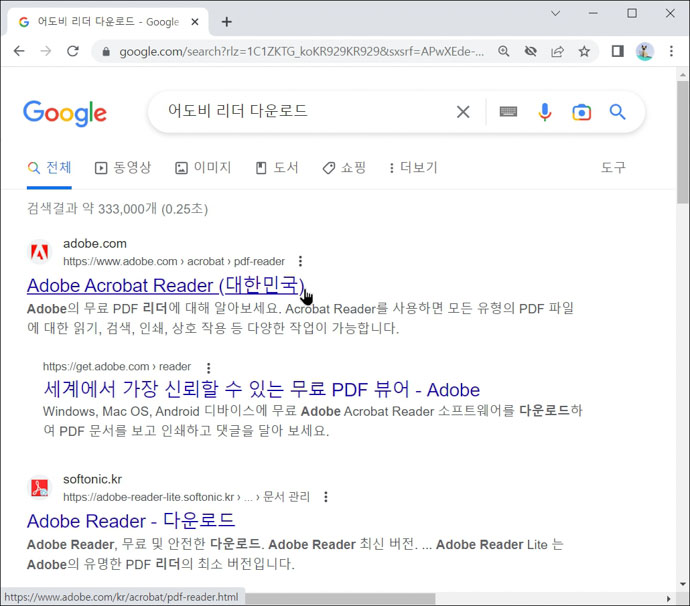
어도비리더 다운로드를 검색하면 나오는 어도비아크로벳리더 사이트예요. 들어가면 영어로 된 홈페이지가 나오네요. 도대체 한글로 된 사이트는 어디로 가야 할까요?
※ 어도비 리더 한글버전 다운로드는 아래의 링크로 가면 돼요. 아래의 주소를 똑같이 입력해서 들어가도 되고, 링크를 눌러도 돼요.
단, 다운로드 시 주의사항은 읽고 어도비리더 다운로드 하세요.
https://get.adobe.com/kr/reader
2. 어도비 리더 다운로드 시 주의사항

위의 링크를 눌렀다면, 어도비 리더 한글버전 다운로드하기 위한 사이트로 접속이 되었을 겁니다. 다운로드 전에 아래 주의사항을 확인하세요.
주의사항
'Acrobat Reader 다운로드'를 누르기 전에 다운로드에 포함해서 추가로 설치하는 프로그램의 체크박스를 해지하는 거예요. 'v표시' 된 곳을 눌러서 없애주면 돼요.
어도비 아크로벳 리더만 다운로드하면 돼요. 필요하지 않은 프로그램까지 추가로 설치할 필요는 없어요.
3. 어도비 리더 설치하기

어도비리더 다운로드 파일은 화면 왼쪽 하단에 있어요. '열기'를 눌러서 다운로드 파일을 바로 실행해 줘요.
한글버전 사이트에서 다운로드하여야 어도비리더 한글버전을 설치할 수 있어요. 이 화면이 영문이라면 위의 링크를 확인하고 다시 다운로드해야 해요.


실질적인 어도비리더 다운로드 및 설치는 이 단계에서 진행돼요. 시간은 컴퓨터 사양에 따라서 다르겠지만, 저는 약 2분 정도 소요된 것 같아요.
4. 어도비 리더 기본응용 프로그램으로 설정

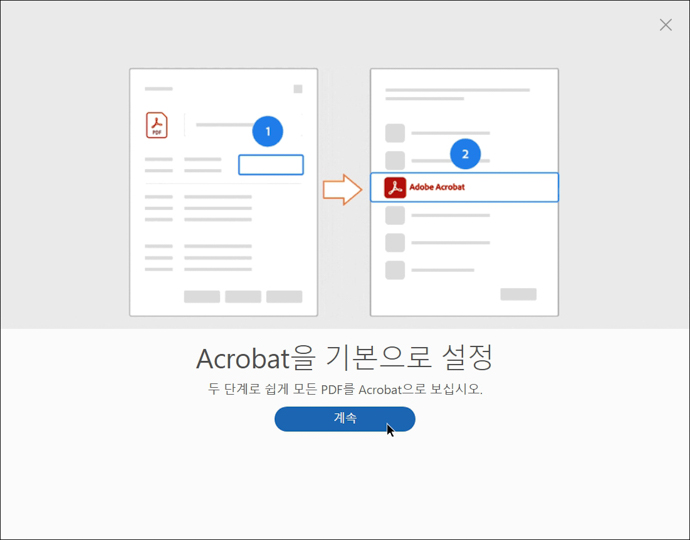
어도비리더 한글버전을 실행했는데, 온통 한글이네요. 제대로 설치한 것 맞아요.
그리고, '기본 PDF응용프로그램으로 설정하라는' 팝업이 뜬다면, 설정을 해줘야 해요. 방법은 어도비리더가 안내해 주니까 따로 설명을 안 해도 되지만, 그래도 간단하게 남겨드릴게요.
설정을 하려면 '예'를 눌러서 다음단계로 넘어가요. 설정을 하고 싶지 않다면, '이 메시지를 다시 표시하지 않음'에 체크하고 '아니요'를 눌러주면 돼요.


연결프로그램을 어도비리더로 바꿔주기 위해서 '변경'을 눌러줘요. 기타 옵션에서 '어도비아크로벳'을 선택하고 '확인'을 눌러주면 설정이 끝나요.
5. 어도비 리더 다운로드 및 설치, 기본설정 완료

어도비 리더 다운로드 및 설치, 기본설정 방법까지 알아보았어요. 이제 어도비리더를 사용하기만 하면 돼요.
도구를 눌러보면 사용할 수 있는 메뉴들이 나오는데, 차후 차근차근 하나씩 알아보도록 해요.



